wp-config.php Dosyası: Neden WordPress İçin En Önemli Dosyadır?
Yayınlanan: 2022-03-05WordPress, ön ve arka uçlarda sorunsuz bir Kullanıcı Deneyimi (UX) sağlamaya çalışan karmaşık bir İçerik Yönetim Sistemidir (CMS). Bunu göz önünde bulundurarak, platformun bir dosyayı düzenlemek kadar karmaşık olan temel öğelerini yönetmenin bir yolunu da bulacaksınız. wp-config.php dosyası, ağır koda ihtiyaç duymadan WordPress'in bazı önemli özelliklerini değiştirmenize olanak tanır.
Ancak, dosyayı kullanmak basit bir önerme değildir. Her bölümün neyi başardığını ve kurulumunuzla bağlantılı kod parçacıklarının nasıl olduğunu iyi anlamanız gerekir. WordPress sağlam bir çözüm olsa da, bir eksik karakterle bile tüm sitenizi bir çırpıda çökertebilirsiniz.
Bu gönderi için size wp-config.php dosyasında bir profesyonel gibi nasıl gezineceğinizi göstereceğiz. Sonunda, dosyanın ne olduğunu, onu nerede bulacağınızı ve onunla ne yapabileceğinizi bileceksiniz. Hatta platformunuzu kendi benzersiz gereksinimlerinize göre uyarlamanıza yardımcı olmak için bazı gelişmiş kullanım örnekleri de vereceğiz.
wp-config.php Dosyasının Tanıtımı
Dosyanın adını gerçek tanım olarak alırsanız, bunun bir WordPress yapılandırma dosyası olduğunu anlayacaksınız. Kurulumunuz için neredeyse tüm temel yapılandırma ayarlarını yönetmenize ve değiştirmenize olanak tanır. wp-config.php dosyası, tüm WordPress dosyalarınızın en önemlilerinden biridir. Bu, WordPress sitesinin veritabanıyla konuşmasına yardımcı olur, bu nedenle ayakta durması, takdir ettiğiniz bir şey olmamalıdır.
wp-config.php Dosyası Neden WordPress İçin Temeldir?
WordPress kurulumunuz için bir dizi hareketli parça vardır. Tabii ki, platforma ve dosyalarına sahipsiniz. Bunlar, sayfaları görüntülemenize, sitenizin her öğesi için şablon düzenleri sağlamanıza ve eklentilerinizi, temalarınızı ve medyanızı barındırmanıza olanak tanır.
Ancak siteniz tüm bunları bir veritabanı kullanarak birbirine bağlar. Veritabanının sitenizin diğer dosyalarıyla konuşması için WordPress'i yapılandırmanız gerekir. Cevap wp-config.php dosyasıdır.
WordPress, wp-config.php Dosyasını Nasıl Kullanır?
Temel düzeyde, veritabanı ayarlarınızı dosya içinde yönetirsiniz ve bir daha asla ona bakmanıza gerek kalmaz. Bununla birlikte, başlık altında, WordPress her zaman dosyaya atıfta bulunur ve ayrıca diğer eklentiler adına daha fazla snippet ekleyebilir. Örneğin, önbelleğe alma eklentileri, veritabanına erişmesi gerekeceğinden bazen yapılandırma dosyasına birkaç satır ekler.
Genel olarak, wp-config.php dosyası, WordPress için bir tür 'arama tablosu'dur. veritabanına erişmesi gerektiğinde, bu dosyadan onu açmak için bir istek yapacaktır. Bu nedenle, içindeki farklı unsurları anladığınızdan emin olmanız gerekir.
Bir Örnek wp-config.php Dosyası
WordPress'i ilk indirdiğinizde wp-config.php dosyası pakette gelmiyor. Bunun yerine wp-config-sample.php dosyasını bulacaksınız. Bunu, üst düzey bir yapılandırma dosyası oluşturmak için kullanabilirsiniz, ancak içindeki bölümlerin sırası belirli olacaktır. İşte dosya nasıl görünecek:
<?php define( 'DB_NAME', 'database_name_here' ); define( 'DB_USER', 'username_here' ); define( 'DB_PASSWORD', 'password_here' ); define( 'DB_HOST', 'localhost' ); define( 'DB_CHARSET', 'utf8' ); define( 'DB_COLLATE', '' ); define( 'AUTH_KEY', 'put your unique phrase here' ); define( 'SECURE_AUTH_KEY', 'put your unique phrase here' ); define( 'LOGGED_IN_KEY', 'put your unique phrase here' ); define( 'NONCE_KEY', 'put your unique phrase here' ); define( 'AUTH_SALT', 'put your unique phrase here' ); define( 'SECURE_AUTH_SALT', 'put your unique phrase here' ); define( 'LOGGED_IN_SALT', 'put your unique phrase here' ); define( 'NONCE_SALT', 'put your unique phrase here' ); $table_prefix = 'wp_'; define( 'WP_DEBUG', false ); /* Add any custom values between this line and the "stop editing" line. */ /* That's all, stop editing! Happy publishing. */ if ( ! defined( 'ABSPATH' ) ) { define( 'ABSPATH', __DIR__ . '/' ); } require_once ABSPATH . 'wp-settings.php';Her bir öğeyi anlamanıza yardımcı olacak birçok yorum göreceğiniz için bu, dosyanın kısaltılmış bir sürümüdür. Özetle, sırayla aşağıdakilere sahipsiniz:
- Veritabanı kimlik bilgileriniz. Buna kullanıcı adınız, şifreniz, sunucunuz ve daha fazlası dahildir.
- Varsayılan dil ayarları. Karakter seti ve dilin kendisi için ayrı ayarlarınız var.
- WordPress'in ihtiyaç duyduğu güvenli 'tuzlar' ve 'olmayanlar'. Bu, kullanıcılar için çerez bilgilerini şifrelemenize olanak tanır ve hayati bir WordPress güvenlik özelliğidir.
- WordPress tablo öneki. Veritabanı tablolarınızın tümü bu önekle başlayacak ve bu, dikkate alınması gereken bir başka tipik güvenlik yönüdür.
- WordPress' hata ayıklama modu. Kurulumunuzla ilgili bir hatayı çözmeniz gerektiğinde genellikle bu modu açarsınız.
- "Özel" snippet alanı. Burası, özel yapılandırma ayarları için daha fazla kod ekleyeceğiniz yerdir. Bunun hakkında daha sonra konuşacağız.
- WordPress'in kök dizinine giden yollar. Çoğu durumda, bunu kendi haline bırakırsınız, ancak WordPress'in konumunu ve ayarlar dosyasını ayarlamanıza izin verir.
Yükleme işleminiz bu dosyayı ne kadar düzenlediğinize bağlı olsa da, içeriği değiştirmek veya kontrol etmek için açmanız gereken en az bir durum olacaktır. Bunu yapmak için birkaç araca ihtiyacınız olacak.
wp-config.php Dosyası Nasıl Düzenlenir
WPKube blogunu sık sık okursanız, sisteminizdeki hataları çözmenin birkaç yolunu ele aldığımızı bilirsiniz. Çoğu durumda, WordPress içindeki dosyaları okumak için iki öğeye ihtiyacınız olacaktır:
- Güvenli Dosya Aktarım Protokolü (SFTP) erişimi. Bunu, WordPress kurulumunuzun dosyalarına erişmek için kullanacaksınız. Dosyalarınızla çalışmak için uygun bir SFTP istemcisinin nasıl seçileceğinin yanı sıra blogdaki bir dizi farklı makalede SFTP'nin nasıl kullanılacağını ele alıyoruz.
- Bir metin editörü. Microsoft Word veya Google Docs gibi bir uygulamayı asla kullanmak istemezsiniz, çünkü bunlar, wp-config.php dosyasına ne ekleyeceğinizi etkileyecek olan başlık altında kodlar sunar. Bunun yerine Notepad veya TextEdit'i seçin ve Onivim veya Sublime Text gibi normal işler için daha gelişmiş bir çözüm düşünün.
Bu öğeleri yerleştirdikten sonra sunucunuza erişmek için SFTP'yi kullanabilirsiniz. wp-config.php dosyası, diğer WordPress dosya ve klasörlerinizle birlikte kök dizinde olacaktır:
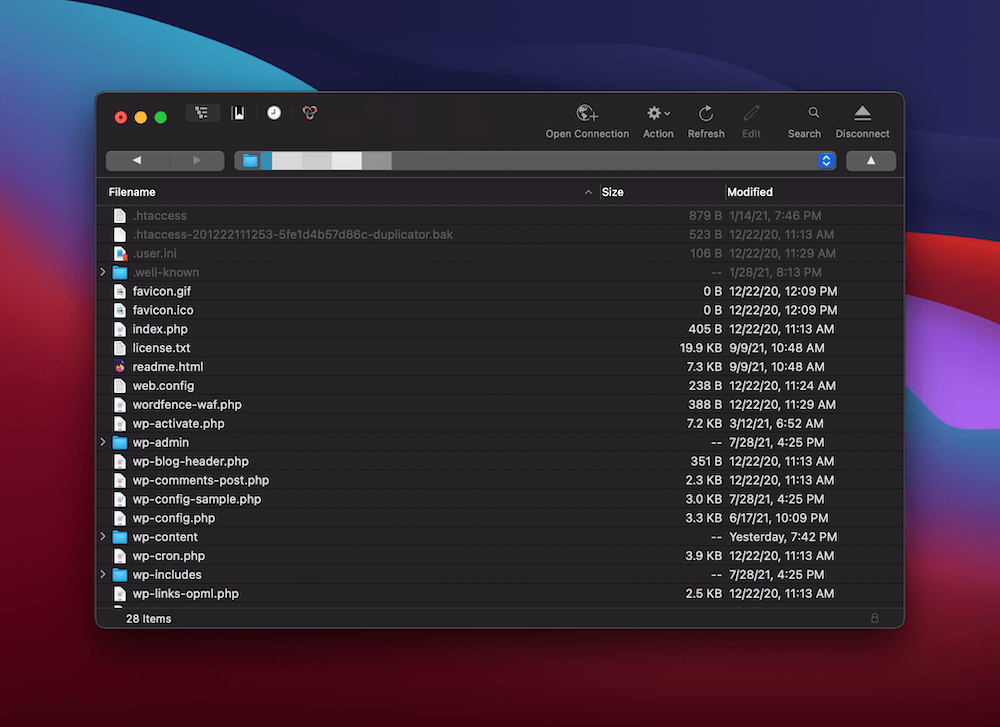
Dosyayı açtıktan sonra düzenlemeye başlayabilirsiniz. Ancak, tekrar geri yüklemeniz gerekmesi ihtimaline karşı sitenizin bir yedeğini oluşturmanızı da öneririz.
wp-config.php Dosyasını Düzenlemenin 4 Tipik Yolu
Size wp-config.php dosyasıyla çalışmanın birkaç tipik yolunu göstereceğiz. Tüm bu süreç ve yöntemleri bu makalenin bir parçası olarak uygulamanızı önermediğimizi unutmayın – bu daha çok örnekleme amaçlıdır.
Bunun yerine, bunu, dosyayla ilgili yapacağınız düzenli eylemler için bir tür sözlük olarak düşünün. İşte ele alacağımız şey:
- WordPress veritabanı ayarları nasıl yapılandırılır.
- Yapılandırmanıza anahtarlar ve tuzlar ekleme.
- WordPress veritabanı tablosu öneki nasıl değiştirilir.
- WordPress'in hata ayıklama modu nasıl açılır.
Ardından, site sahiplerinin ve geliştiricilerin wp-config.php dosyasını kullandığı diğer popüler yöntemlerin bir özetini vereceğiz. Bu size gücü ve esnekliği hakkında bir fikir verecektir.

1. WordPress Veritabanını Yapılandırma
wp-config.php dosyasıyla yapılacak doğal görev, veritabanı kimlik bilgilerinizi ayarlamaktır. Başarılı bir bağlantı kurmak için konfigürasyon dört öğeye ihtiyaç duyar:
- Veritabanı adı.
- Kullanıcı adınızı.
- Bir parola.
- Ev sahibi.
Çoğu durumda, bunları barındırma kontrol panelinizde bulacaksınız. WordPress'i bir otomatik yükleyici aracılığıyla kurarsanız, bu alanlar sizin adınıza doğru bilgilerle dolu olabilir.
Bu nedenle, bu alanlara dokunmanız gerekmeyebilir. Ancak, Veritabanı Bağlantısı Kurulurken Hata gibi bir sorunla karşılaşırsanız, bu, doğru olanlara sahip olduğunuzdan emin olmak için kimlik bilgilerini kontrol etmenizi gerektirecektir.
2. WordPress'e Anahtar ve Tuz Ekleme
Bu, wp-config.php dosyanızın, kurulum başladığında WordPress'in sizin için doldurduğu başka bir yönüdür. Sitenizin ziyaretçileri için çerez verilerini şifrelemenin bir yoludur. Tuzlar kimlik doğrulaması yapmazsa, kullanıcı siteyi kullanamaz. Bu nedenle, kullanıcıları korumak, oturum oluşturmak ve çerezleri işlemek için gereklidirler.
Burada dörderli iki bölüme ayrılmış sekiz unsur var. Dörtlü tuşlardan biri seti, diğeri ise tuzları idare eder. Her bölme aşağıdakileri sunar:
- Kimlik doğrulama.
- Güvenli kimlik doğrulama.
- Giriş anahtarları ve tuzlar.
- Nonce anahtarları ve tuzları.
Dosyanızın bu bölümünü kullanmak için bilmeniz gereken tek şey bu. Ancak, her anahtar ve tuz, rastgele bir karakter dizisi kullanır. Aslında WordPress, bu tuzları oluşturmanıza yardımcı olacak bir Uygulama Programlama Arayüzü (API) sağlar. Çoğu durumda girdiniz olmadan ürettikleri için, genellikle bunları dosyanın içinde değiştirmeye gerek yoktur.
3. WordPress Veritabanı Önekini Değiştirme
Bu görev, wp-config.php dosyası aracılığıyla yapabileceğiniz bir şeydir, ancak genellikle seçtiğiniz yükleme işlemi aracılığıyla özel bir seçeneğe sahiptir. Veritabanı önekini değiştirmek, sitenizin güvenliğine yardımcı olabilir, ancak bunun herhangi bir fayda sağlayıp sağlamadığı konusunda zıt seçenekler vardır.
Yine de $table_prefix = 'wp_'; değiştirebilirsiniz. “ wp ”yi rastgele karakterlerle değiştirmek için. Ancak, yapmanız gereken tek şey bu değil ve tavsiyemiz, kurulum sırasında ana makineniz aracılığıyla öneki değiştirmenizdir. Emin değilseniz öneki değiştirmenize gerek olmadığını söyleyecek kadar ileri gideriz.
SQL sorguları ile ilgili yazımızda veritabanı tablosu öneki hakkında biraz daha konuşuyoruz. Bu makale, kurulumunuzun diğer yönlerine başvurmak için wp-config.php dosyanızda bu satırı nasıl kullanacağınıza dair birkaç örnek verir, bu nedenle okunması çok önemlidir.
4. WordPress Hata Ayıklama Modunu Ayarlama
Birçok hata düzeltmesinin başlangıç noktalarından biri, WordPress hata ayıklama modunu açmaktır. Bu, bazı hatalar için hata raporlamayı etkinleştirir ve korkunç Beyaz Ölüm Ekranını (WSoD) görmenizi engeller.
define( 'WP_DEBUG', false );
Varsayılan olarak, hata ayıklama kapalıdır ve bunu etkinleştirmek için false değerini true olarak değiştireceksiniz. Bunu yaptığınızda, kullanabileceğiniz başka seçenekler de olacaktır, yani, define( 'WP_DEBUG_LOG', true ); kullanarak hata ayıklama günlük dosyasını açmak. . Çıktıyı daha da özelleştirmenin başka yolları da var. Örneğin, define( 'WP_DEBUG_DISPLAY', true ); kullanarak sayfalarınızın HTML'sindeki hataları göstermeyi seçebilirsiniz. .
Bu, WordPress arka ucunda göreceğiniz PHP hatalarını ayrıştırır ve değeri false olarak değiştirirseniz onları görmezsiniz. Doğru hata ayıklama ortamını oluşturmak için çeşitli modları ve durumları kullanarak doğru hata ayıklama ayarları karışımını oluşturmak isteyeceksiniz.
wp-config.php Dosyasını Düzenlemenin Gelişmiş Yolları
WordPress kurulumunuzu wp-config.php dosyası aracılığıyla yapılandırmanın birçok başka yolu vardır. Geliştiriciler ve site sahipleri, WordPress'i daha da özelleştirmek ve son kullanıcılar için daha iyi bir 'yaşam kalitesi' sağlamak için bu yöntemleri uygulayacaktır.
Yukarıdaki tipik yöntemlerde olduğu gibi, bunları gerçekleştirmeniz için bir beklenti yoktur - bunlar 'bilinmesi gerekenler' temelindedir. Bu nedenle, bunları bilmeniz gerektiğinde, bunları kendi yapılandırma dosyalarınızla uygulama olanağına sahipsiniz.
Bir sunucunun ayırdığı maksimum PHP belleği miktarına ulaşan Ölümcül Hata İzin Verilen Bellek Boyutu Tükenmiş gibi bazı hatalar vardır. Bu, barındırma sağlayıcınıza bağlı olarak farklılık gösterir, ancak wp-config.php dosyasındaki bir pasajı kullanarak bunu değiştirebilirsiniz:
define( 'WP_MEMORY_LIMIT', 'xxM' );
Burada “ xx ” bir sayıdır, genellikle ikinin katıdır (96, 128 veya 256 gibi). Bu tür hataları çözmek için yapmanız gereken tek şey bu olmalıdır.
Birkaç satır kod kullanarak otomatik WordPress güncellemelerini de yönetebilirsiniz:
define( 'AUTOMATIC_UPDATER_DISABLED', true ); define( 'WP_AUTO_UPDATE_CORE', false );İlki, tüm otomatik güncellemeleri devre dışı bırakırken, ikincisi, yalnızca kullandığınız ayara bağlı olarak temel güncellemeleri işler. Tahmin edebileceğiniz gibi false, tüm otomatik çekirdek güncellemeleri devre dışı bırakırken true, hem ana hem de küçük sürümler için hepsini etkinleştirir. Ancak, varsayılan minördür ve otomatik büyük güncellemeleri gerçekleştirmez, ancak diğer her şey için geçerlidir.
Revizyon sonrası durumları da özelleştirmeyi seçebilirsiniz. Örneğin, varsayılan değer define( 'WP_POST_REVISIONS', true ); . Ancak false, özelliği tamamen kapatır. Ayrıca, gönderi başına maksimum revizyon sayısını belirleyen bir sayı da belirtebilirsiniz.
İlgili bir işlev, WordPress otomatik kaydetme aralığıdır. İşlevselliğe güveniyorsanız bu bir nimet olabilir ve 60 saniyelik varsayılanı define( 'AUTOSAVE_INTERVAL', xx ); kullanarak başka bir şeye değiştirebilirsiniz. . Burada “ xx ”, kaydetmeler arasındaki saniye sayısını temsil eder.
Son olarak, farklı bir varsayılan tema ayarlamak isteyebilirsiniz. Her site sahibinin tercih edilen bir varsayılan teması olacaktır, özellikle de sık sık ona geri dönüyorsanız ve özel bir yükleme dosyası kullanmıyorsanız (örneğin, Varying Vagrant Vagrants'ta).
Yine, bunun için yalnızca bir satıra ihtiyacınız var:
define('WP_DEFAULT_THEME', 'twentyeleven');
Ancak, belirttiğiniz temanın WordPress kurulumunuzun bir parçası olarak gelmesi gerektiğini ve sağladığınız değerin temanın bir parçası olması gerektiğini unutmayın. Slug, varsayılan temanın dizininin adı olacağından, bunu wp-content/themes klasöründe bulabilirsiniz.
Toplama
Boyutu yalnızca kilobayt olan bir dosya için WordPress wp-config.php dosyası bir canavardır. Veritabanınızın WordPress ile konuşmasına yardımcı olur ve kurulumunuz için hayati bir dosyadır. Bu nedenle, dosyanın içini ve dışını öğrenmelisiniz, çünkü bir noktada onu açmanız gerekebilir.
Sunucunuza bir metin düzenleyici ve SFTP erişiminiz varsa, wp-config.php dosyanızı kök düzeyinde bulabilir ve veritabanı ayarlarınızı yönetmek için onunla çalışabilirsiniz. Ayrıca hafıza limitlerinin ayarlanması gibi gelişmiş değişiklikler de yapabilirsiniz. Bu nedenle, WordPress kurulumunuzu ihtiyaçlarınıza göre uyarlamanın çok yönlü bir yoludur.
Bu makale wp-config.php dosyasını daha fazla anlamanıza yardımcı oluyor mu ve başka sorunuz var mı? Aşağıdaki yorumlar bölümünde sorun!
